Navodila za nastavitev Wi-Fi usmerjevalnika TP-Link Archer A6

- 4183
- 786
- Willie Swift
Navodila za nastavitev Wi-Fi usmerjevalnika TP-Link Archer A6
Nakup usmerjevalnika ni težaven. Izberite, da, težko je. Recimo, da ste prebrali moj članek z nasveti za izbiro usmerjevalnika Wi-Fi za dom ali stanovanje, nato pa preberite recenzijo na TP-Link Archer A6 in se odločili za ta usmerjevalnik. Odlična izbira! Vendar mora biti še vedno nekako povezan in konfiguriran. Zdaj, na primeru mojega TP-Link Archer A6, bom pokazal, kako to storiti. V kompletu je majhen nastavitev, vendar se tam upoštevajo le glavne točke in odgovori na najbolj priljubljena vprašanja. In poskusil bom pokazati celoten postopek nastavitve s fotografijami in posnetki zaslona.
Kot kateri koli drug usmerjevalnik mora biti tudi naš TP-Link Archer A6 najprej povezan in pripravljen za nastavitev. Če želite to narediti, morate povezati napajalni adapter in ga vključiti v vtičnico. Vklopite vklop/izklop gumba za vklop (če je onemogočeno) in povežite sam internet z internetom (aka wan) (tudi WAN) (kabel ponudnika, modem). Bi se moralo izkazati:

Če indikator WAN gori z oranžno barvo - je v redu. Samo internet na usmerjevalniku še ni konfiguriran. Ne bodite pozorni. Z napravo se moramo povezati z usmerjevalnikom, da se odpravimo do spletnega vmesnika usmerjevalnika in nastavite potrebne parametre. Najbolje je uporabljati računalnik ali prenosni računalnik. Tako, da ga povežete z usmerjevalnikom prek omrežnega kabla (kabel je vključen).
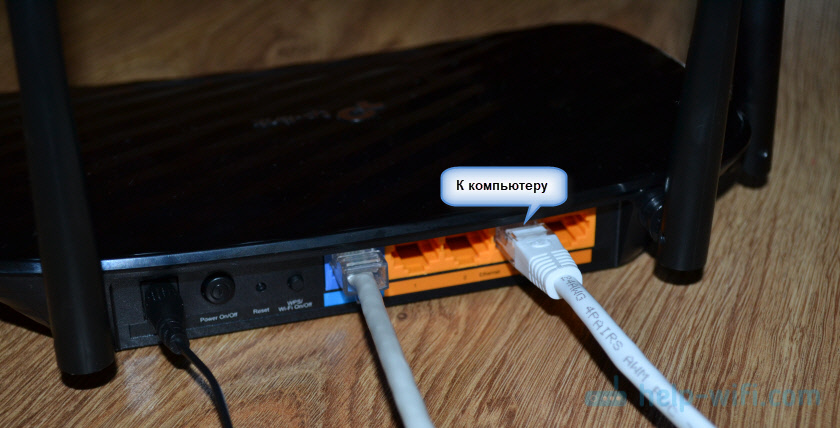
Če želite konfigurirati usmerjevalnik iz telefona, tabličnega računalnika ali prenosnega računalnika, je mogoče povezati samo prek Wi-Fi-a, potem se morate povezati z Wi-Fi omrežnim Archerjem A6. Na dnu usmerjevalnika najdete tovarniško ime omrežja (SSID) in geslo (geslo Wi-Fi).

Izberite omrežje, katerega ime je prikazano na usmerjevalniku, vnesite geslo in se povežite.
Zgodi se, da je usmerjevalnik že uglašen. Kot rezultat, bi lahko ime omrežja ali gesla spremenili. Prav tako bi lahko spremenili prijavo in geslo usmerjevalnika in drugih parametrov. V tem primeru morate ponastaviti nastavitve. Če želite to narediti, z nečim ostrim kliknite gumb za ponastavitev in ga pritiskajte približno 5 sekund (dokler indikator moči ne začne utripati). Po tem počakamo, da se usmerjevalnik nalaga. Z njim se povežemo s kablom ali prek brezžičnega omrežja in poskusimo iti na spletni vmesnik.
Nastavitve lokostrelstva TP-Link A6
Če boste usmerjevalnik konfigurirali iz mobilne naprave, potem boste morda bolj priročno, da to storite s pomočjo aplikacije TP-Link Tether.
Na napravi, ki smo jo povezali z Archer A6, morate zagnati brskalnik in iti na naslov: http: // 192.168.0.1 ali http: // tplinkwifi.Mreža. Če se nastavitve usmerjevalnika ne odprejo, si oglejte ta in ta članek. Prvi sem podrobneje pokazal, kako iti na nastavitve usmerjevalnika TP-Link, v drugem pa sem pisal o reševanju težave, ko se te iste nastavitve ne odprejo.
TP-Link Archer A6 nas sreča s predlogom za spremembo skrbniškega gesla. Naredi. Izmislite zanesljivo geslo in ga dvakrat določite. Zapišite ga tako, da ne pozabite. To geslo bo zaščitilo nastavitve usmerjevalnika (ob naslednjem poskusu odpiranja nastavitev usmerjevalnika se bo prikazala stran za avtorizacijo, na kateri je treba vnesti to geslo). Ne zamenjujte tega gesla z omrežnim geslom Wi-Fi.
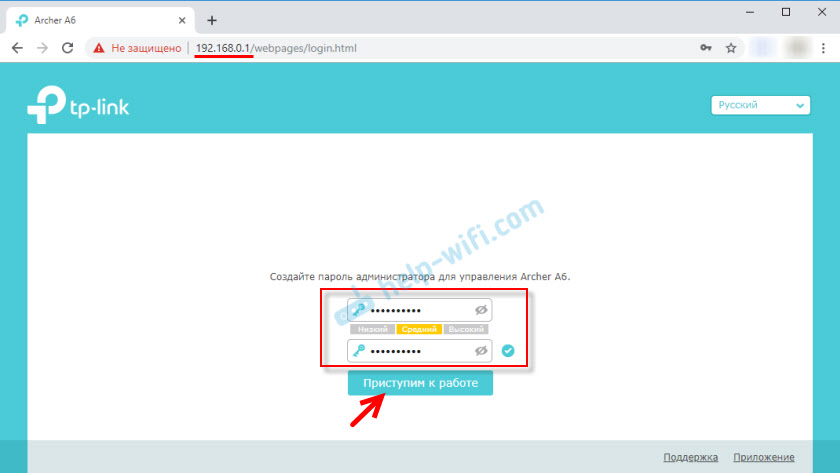
Po potrebi lahko spremenite jezik spletnega vmesnika.
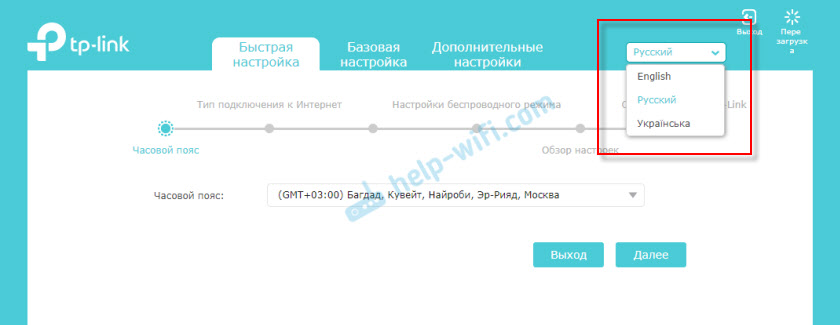
Na prvem vhodu v spletni vmesnik se samodejno zažene "hitre nastavitve". Če je potrebno, lahko greste v osnovne ali dodatne nastavitve in nastavite potrebne parametre v ločenih razdelkih. Toda uglaševanje usmerjevalnika s hitrim nastavitvijo je zelo preprosto. poskusimo.
Navedite svoj časovni pas.
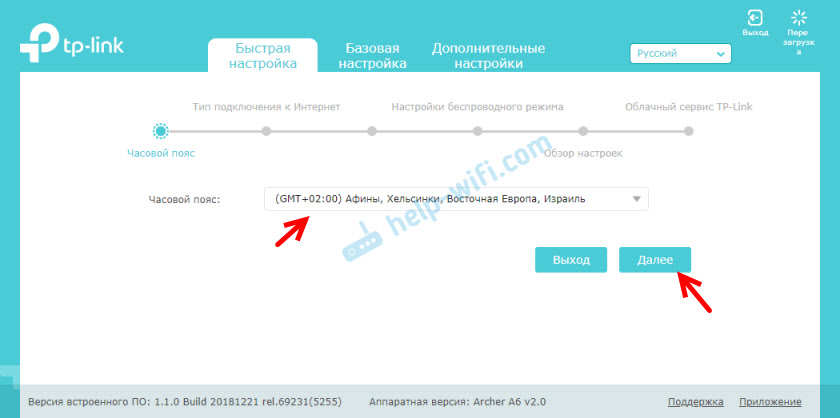
Da ne bi ročno predstavili vseh nastavitev za internetno povezavo, lahko poskusite najti svojega internetnega ponudnika v vnaprej nameščenih nastavitvah in kliknite "Naprej". Odvisno od vrste povezave boste morda morali vnesti potrebne parametre. Običajno je to uporabniško ime, geslo in naslov strežnika (za PPTP in L2TP). Daje jih ponudnik.
Če za vašo državo in mesto ni želenega ponudnika, namestite preverjanje "Nisem našel ustreznih nastavitev".
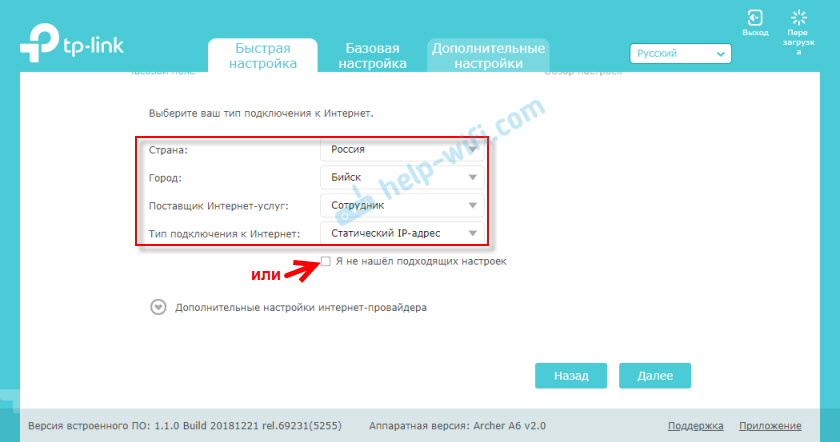
V tem primeru morate ročno izbrati vrsto povezave. Če ne veste, kakšno povezavo uporablja vaš ponudnik - navedite v podporo.
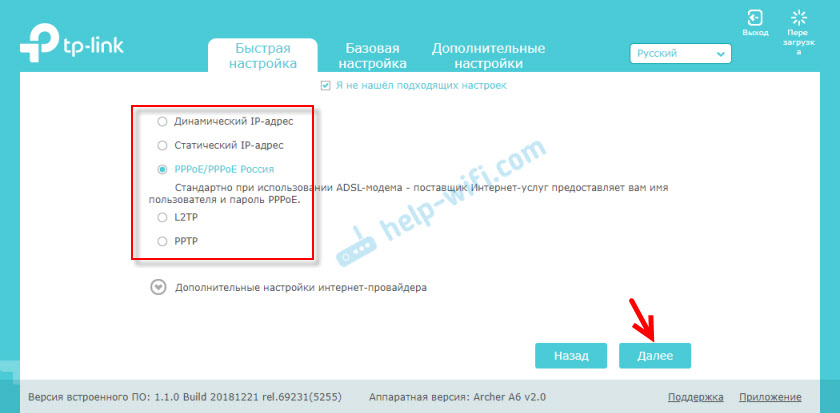
Če "dinamični IP naslov" - dodatnih nastavitev ne bo treba vnesti. Če je PPOE, morate določiti uporabniško ime in geslo. In za PPTP in L2TP tudi naslov strežnika. Naj vas spomnim, da vam vse te podatke daje ponudnik interneta.
Na primer: Nastavitve PPPOE.
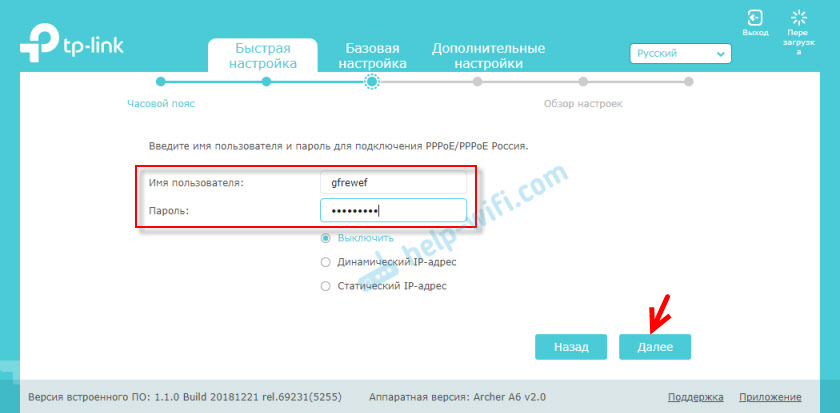
Nastavitve brezžičnega načina
Tukaj morate nastaviti nastavitve Wi-Fi. Spremenite ime omrežja in geslo (Namestite geslo zanesljivo, vsaj 8 znakov). Ločeno za omrežje v območju 2.4 GHz in 5 GHz. Če na primer usmerjevalnik ni potrebe, da bi omrežje razdelil v razponu 5 GHz, potem ga je mogoče izklopiti. Preprosto odstranite potrditveno polje v bližini "Omogoči brezžično oddajanje".
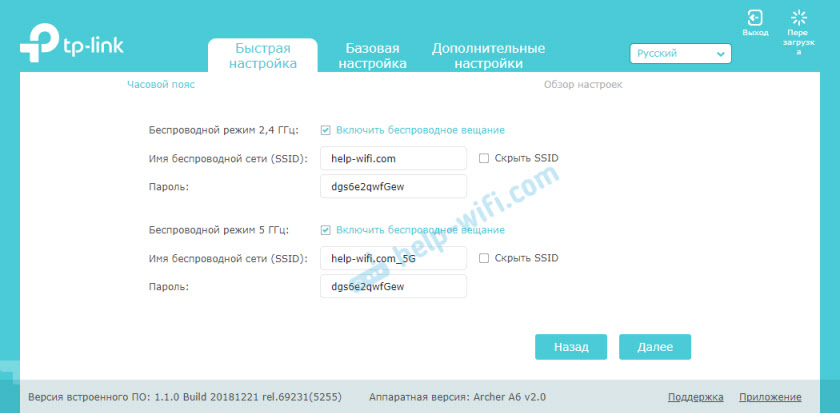
Preverimo vse nastavitve in jih shranimo.
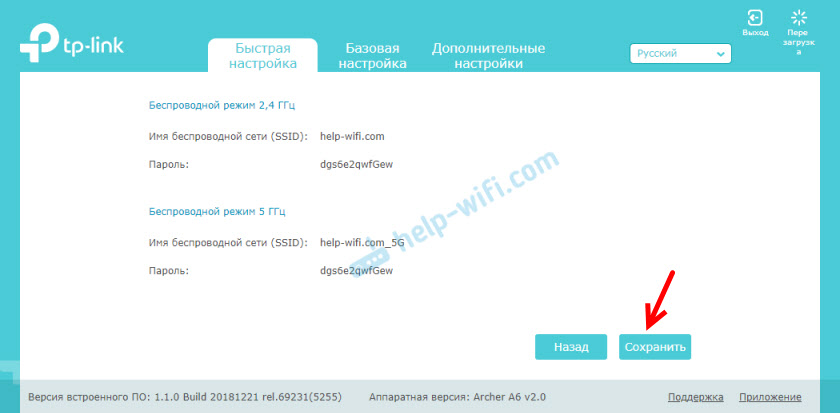
Po ohranitvi parametrov se prikaže naslednje sporočilo:

Če ste povezali in nastavili Wi-Fi, se povežite z novim omrežjem Wi-Fi, ko smo spremenili ime in geslo. Po povezavi kliknite "Naprej".
Usmerjevalnik bo spet shranil nastavitve in vam ponudil, da usmerjevalnik privežete na ID TP-Link, saj TP-Link Archer A6 podpira funkcije oblakov.
Lahko na primer upravljate usmerjevalnik prek interneta. Prek aplikacije Tether. Več o nastavitvi lahko preberete v članku daljinsko upravljanje usmerjevalnika TP-Link.
Če želite zamuditi te nastavitve, kliknite gumb "Enter kasneje".
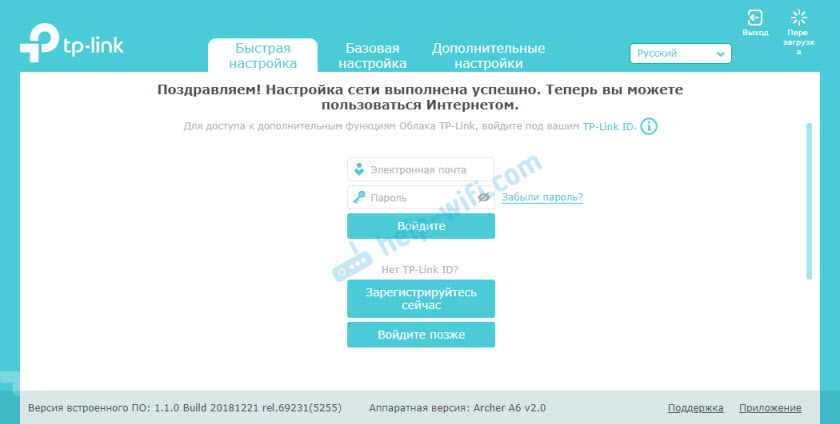
Nastavitev usmerjevalnika je končana.
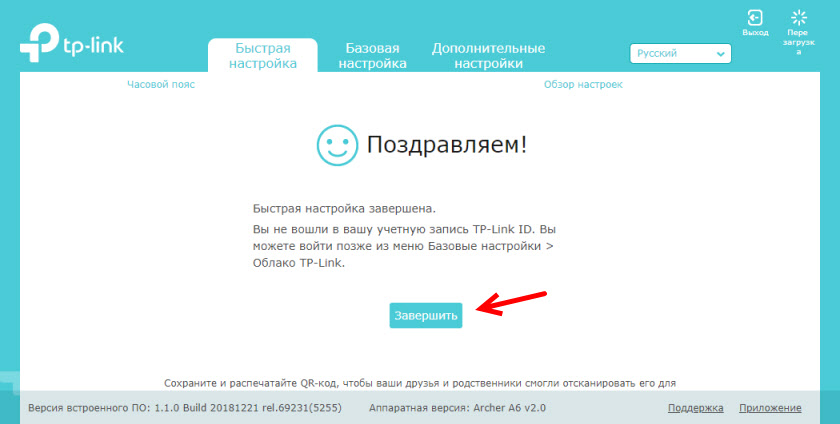
Prikaže se stran za avtorizacijo. Vnesti moramo geslo, ki smo ga namestili na začetku nastavitev.
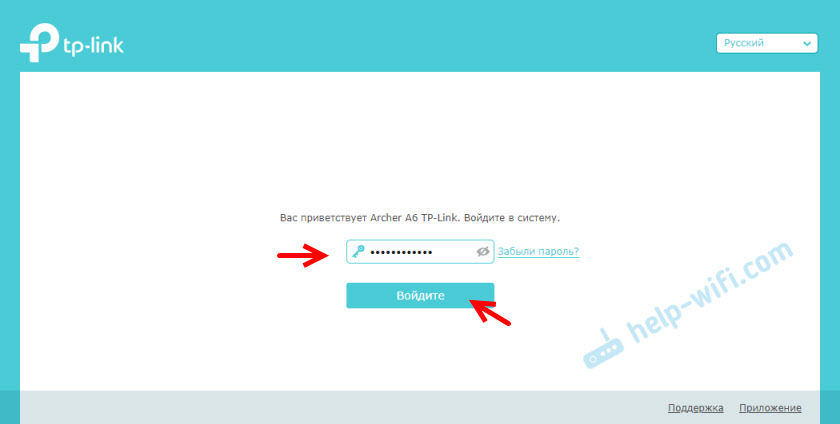
Odpre se stran "omrežni diagram".
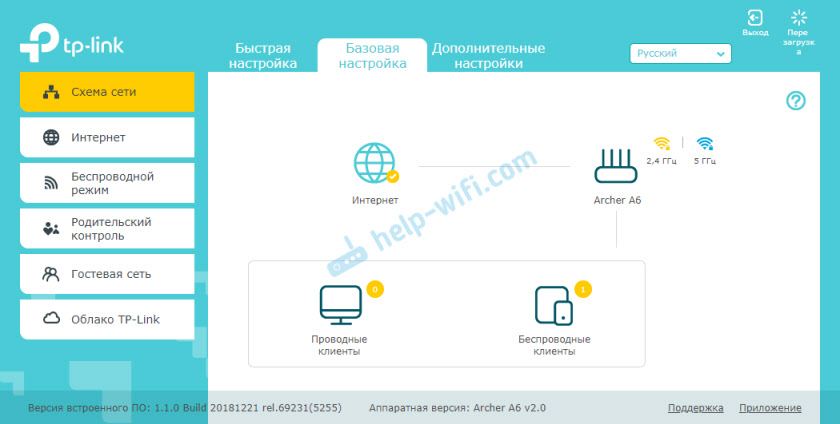
Podatke o internetni povezavi, podatkih o usmerjevalniku (Wi-Fi omrežje), žičnih in brezžičnih strankah. Preprosto kliknite zahtevani element in si oglejte spodnje informacije.
Dodatne informacije
Če morate spremeniti nekatere nastavitve, potem lahko to storite na zavihku Osnovne nastavitve ali na "dodatnih nastavitvah". Izbira želenega odseka na levi strani.
Na primer, lahko spremenite parametre internetne povezave v razdelku "omrežje" - "Internet".
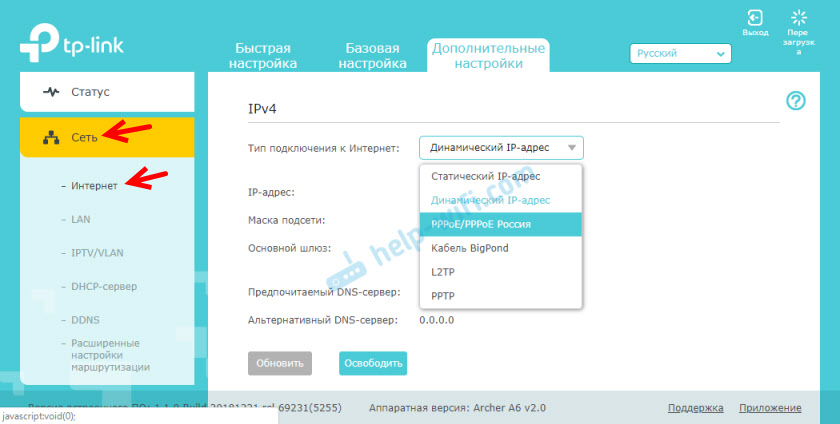
In nastavitve Wi-Fi lahko spremenite v razdelku "Glavni brezžični".
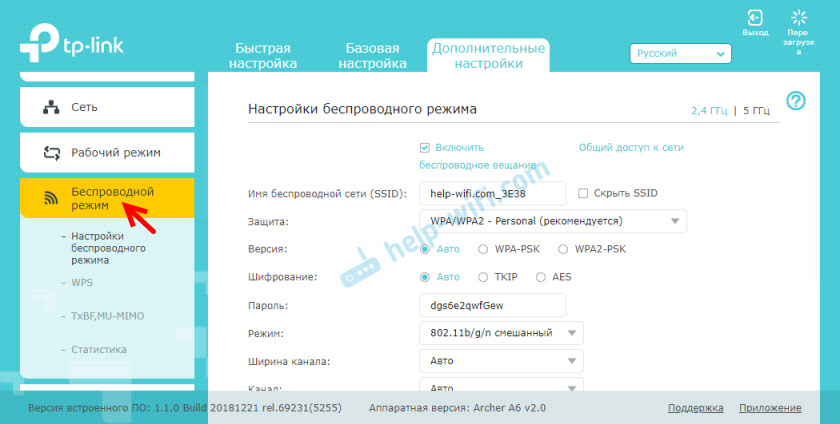
Če morate konfigurirati morebitne dodatne funkcije, lahko vidite navodila v razdelku "TP-Link". Na primer, obstajajo navodila za konfiguriranje IPTV.
Če po nastavitvi interneta prek usmerjevalnika ne deluje in kazalnik WAN (Internet) gori z oranžno, morate razjasniti vse parametre internetne povezave in jih spremeniti v nastavitvah usmerjevalnika.
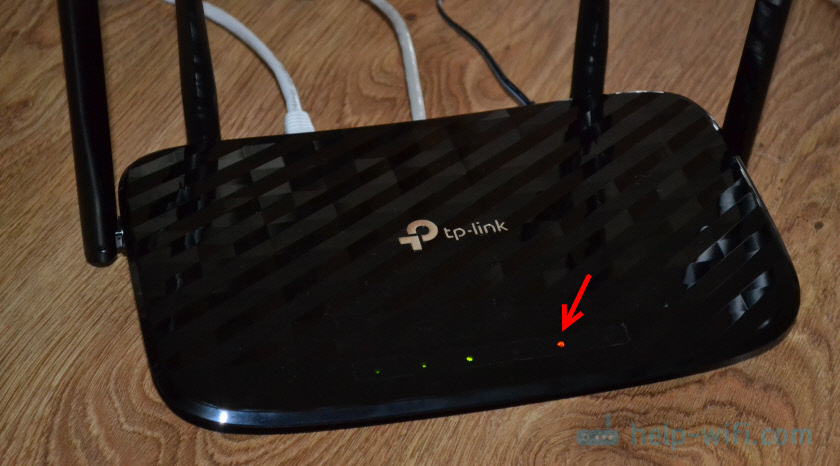
O tej težavi sem podrobno spregovoril v članku, zakaj na usmerjevalniku TP-Link Internetni kazalnik (WAN) gori oranžno.
Če imate informacije o nekaterih težavah s TP-Link Archer A6, odločitvami ali koristnimi informacijami, katerih v komentarjih niso v pisanju članka. Tam lahko postavite tudi vprašanja o tem usmerjevalniku in pustite ocene.
- « TP -Link Archer A5 - Pregled Roauterja, značilnosti, ocene
- Zakaj Zyxel keenetic ne deluje po posodabljanju vdelane programske opreme? »

